Bài 15. Hoàn thiện hình ảnh đồ hoạ trang 33 sách bài tập Tin Học lớp 10 – Kết Nối Tri Thức Với Cuộc Sống, mời các em tham khảo cùng Bumbii.
Chủ đề 4. Ứng dụng tin học. Bài 15. Hoàn thiện hình ảnh đồ hoạ.
Câu 15.1
Khi xuất hình ảnh ra tệp bitmap, tất cả các hình ảnh trong vùng làm việc sẽ được xuất. Đúng hay sai?
A. Đúng.
B. Sai.
Đáp án: phương án B.
Câu 15.2
Để xuất hình ảnh các đối tượng được chọn, ta chọn ở đâu?
A. Export area.
B. File name.
Đáp án: phương án A.
Câu 15.3
Để thay đổi kích thước và chất lượng ảnh, cần thay đổi giá trị số trong phần nào?
A. Export area.
B. Image size.
Đáp án: phương án B.
Câu 15.4
Một cách mặc định, Inkscape hỗ trợ xuất tệp ảnh nào?
A. png.
B. png, jpg.
C. jpg, bmp, png.
Đáp án: phương án A.
Câu 15.5
Thực hành: Em hãy vẽ hình hoa cúc, cây dừa, củ cả rốt và chú chó theo mẫu trong Hình 15.1. Kết hợp các hình đã vẽ để trang trí một chiếc áo phông đơn giản (có thể sử dụng mẫu áo trong Câu 14.12).
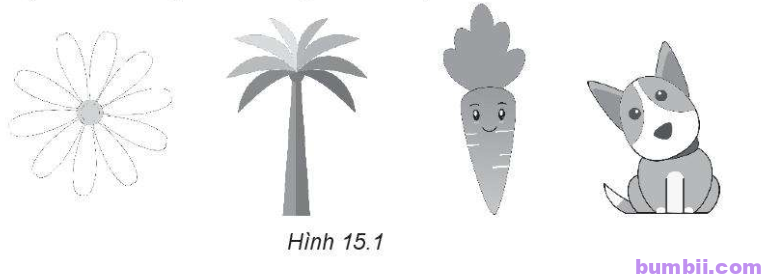
Hướng dẫn:
Để vẽ bông hoa cúc (hay các loại hoa khác), trước hết ta cần vẽ một cánh, sau đó xác định nhụy hoa và tạo ra các bản sao xung quanh phần nhụy đó.
a) Các bước vẽ cánh hoa (Hình 15.2):
Bước 1. Vẽ một hình elip, sau đó chuyển sang đối trợng đường (Ctrl + Shift + C), em sẽ có 4 điểm điều khiển.
Bước 2. Sử dụng công cụ tinh chỉnh để điều chỉnh các điểm neo: thu gọn điểm điều khiển ở phía dưới cùng để cánh hoa thuôn vào trong.
Bước 3. Chuyển điểm neo phía trên đỉnh thành điểm neo góc, điều chỉnh các điểm điều khiển để tạo nếp gấp cho cánh hoa.
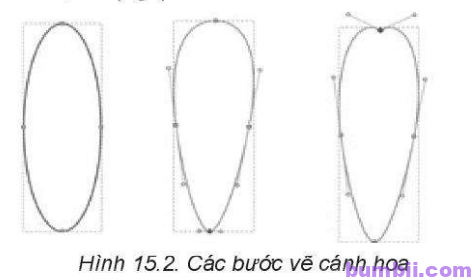
b) Để vẽ cây dừa, em vẽ một nửa cây bên trái rồi lấy đối xứng và chỉnh màu cho nửa còn lại (Hình 15.3).
Bước 1. Vẽ một nửa thân cây dừa bằng công cụ bút vẽ và một hình tròn phía trên.
Bước 2. Vẽ một tấm lá bằng công cụ hình tròn, hình elip.
Bước 3. Tạo ra các bản sao (Duplicate – Ctrl + D), quay các bản sao này và di chuyển vào vị trí phù hợp.
Bước 4. Chọn tất cả các phần đã vẽ, Duplicate, lấy đối xứng bằng cách nháy chuột vào biểu tượng ![]() (hoặc nhấn phím H), di chuyển cụm hình đối xứng vào vị trí phù hợp.
(hoặc nhấn phím H), di chuyển cụm hình đối xứng vào vị trí phù hợp.
Bước 5. Tô màu cho cây.

c) Củ cà rốt được vẽ gồm các phần:
Phần củ: Vẽ bằng hình tam giác nhọn, bo góc, tô màu cam (có thể tô màu đơn sắc hoặc tô màu chuyển sắc). Các sọc vẽ băng hình chữ nhật màu trắng (Hình 15.4a).
Phần lá: Sử dụng các đối tượng lá của Câu 12.11 ghép lại với nhau rồi thực hiện Union và tô màu xanh (Hình 15.4b và Hình 15.4c).
Mắt: Được vẽ bằng các hình elip đen và trắng. Lông mày, miệng và các trang trí vẽ bằng công cụ elip. (Hình 15.4d).
Các thành phần sau đó được ghép lại với nhau đề thành hình củ cà rốt (Hình 15.4e).

d) Để vẽ hình chú chó, em cần phân tích để tách từng phần đơn giản. Xác định xem màu nền và màu nét cũng như thứ tự xuất hiện của các thành phần như thế nào. Sau đó vẽ từng phần nhỏ.
Ví dụ tham khảo phần đầu và tai của chú chó như Hình 15.5.

Thiết kế tham khảo mẫu áo như Hình 15.6.

Em có thể sử dụng thêm đối tượng văn bản để trang trí cho mẫu áo sinh động hơn.
Xem các bài giải khác tại Giải sách bài tập tin học lớp 10 – Kết nối tri thức với cuộc sống
Thông tin liên hệ & mạng xã hội:
Website: https://bumbii.com/
Facebook: https://www.facebook.com/bumbiiapp
Pinterest: https://www.pinterest.com/bumbiitech

Không bao giờ từ bỏ hy vọng. Cố gắng mỗi ngày.